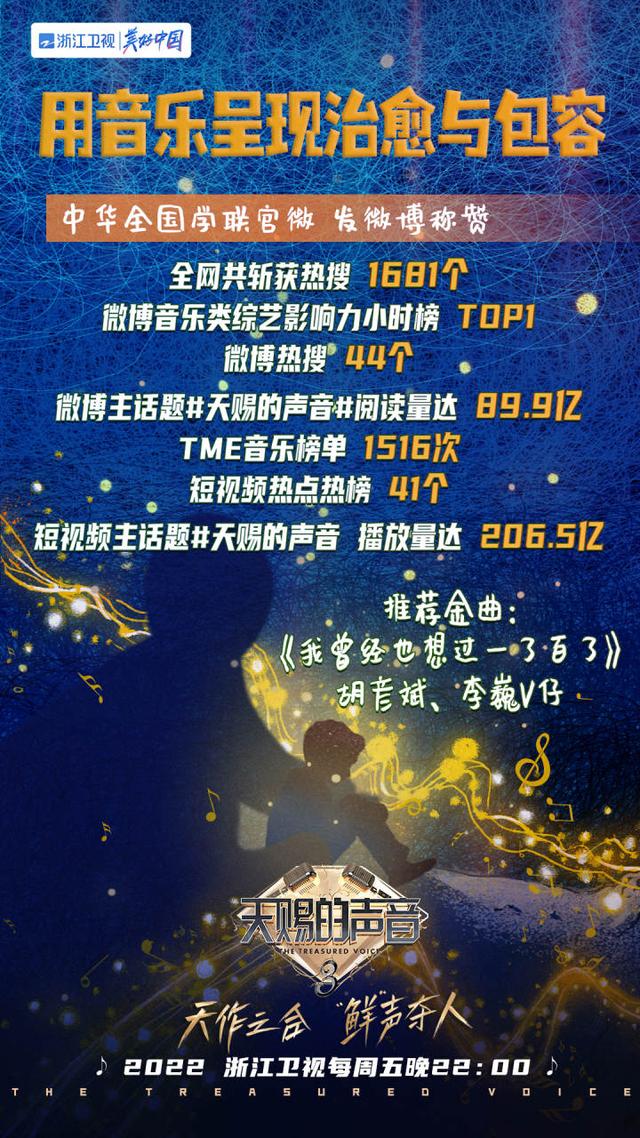Word是微软Office家族成员之一,Word 提供了丰富的功能供大家使用,深受办公室工作人员的喜爱。哪怕只使用 Word 应用一点文本格式化操作或图片处理,也可以使简单的文档变得比只使用纯文本更具吸引力。今天要给大家分享的就是使用Word快速制作会议水牌。

1.先打好文本内容

2.设置字体和字号,先选定需要设置的字体,可以在右键菜单字体里设置,它跟功能区相比的好处是可以把中文和英文分别设置。

3.设置段落格式,选择除了标题行之外的文字,在右键菜单里选择段落打开段落设置对话框,可以对缩进和间距等进行设置。

4.箭头,可以在插入菜单下面找到自选图形里的箭头,然后在文档上即可画出箭头,并且在右边的格式菜单下可以对箭头进行设置。

5.文本框,可以在插入菜单下面选择文本框并输入内容为箭头进行说明,文本框格式可以在格式菜单下面进行修改。

6.设置背景和纸张,背景颜色可以在页面布局菜单下面找到页面颜色进行设置,纸张则找到纸张大小设置即可。

欢迎留言讨论,希望可以帮助大家。
,